
編者按:今天這個技巧相當實用,也特別有趣,關鍵是非常好學,上手就會,無須過多的基礎,效果也好看到飛起,不多說,請你驚喜地收下 >>>
原圖:

來講個好玩的做法。
1.打開圖片新建一層,填充你想要的一個背景顏色。

2.修改這個“圖層1”的混合選項,就是做效果的那個菜單的第一個。

來調參數。就是這個混合顏色帶的地方。

我們希望背景層也就是“下一圖層”的暗部凸顯出來。就把他暗部的往右拉拉,看看圖片效果。

這樣直接混合的色彩過渡不夠柔和,我們按住alt,在黑色滑塊中間單擊一下,把它分成兩半,這樣就可以細致的調節暗部的閾值了。總之是什么原理就不要管他了,分開之后兩邊調整一下看下效果。
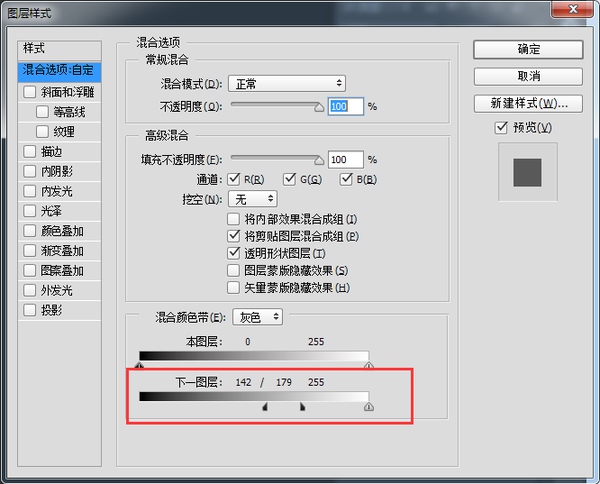
我調成這樣感覺就差不多了。
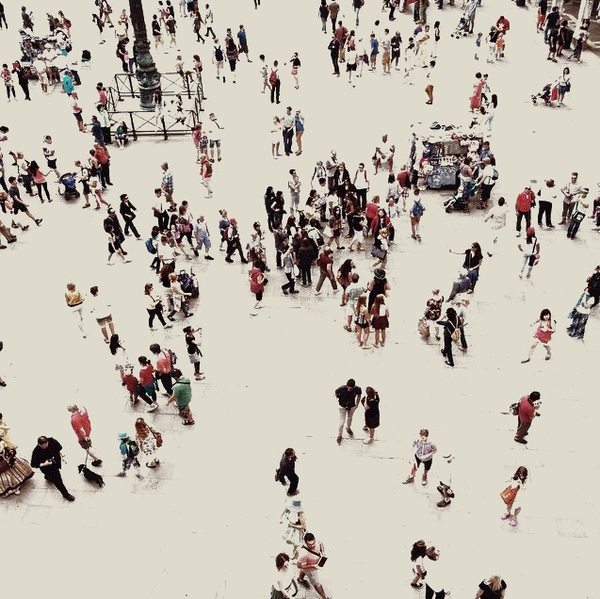
現在新建一層,用畫筆來覆蓋清理掉不想要的那些人群吧。大功告成!

這種方法用來做扣云層什么的最有愛了。
【優設多邊形風格打造全技巧!】
看臉的世界先搞定頭像最重要!
《熱門教程!教你利用PS和AI制作low poly頭像》再給頭像建一個相應的高大上背景吧!
《AI新手教程!教你簡單快速地將圖片變成多邊形背景》寫個姓名也得用上多邊形風格字體!
《這效果超火!教你創建高大上的多邊形字體》
原文地址:zhihu
作者:劉遠航
【優設網 原創文章 投稿郵箱:2650232288@qq.com】
================關于優設網================
"優設網uisdc.com"是國內人氣最高的網頁設計師學習平臺,專注分享網頁設計、無線端設計以及PS教程。
【特色推薦】
設計師需要讀的100本書:史上最全的設計師圖書導航:http://hao.uisdc.com/book/。
設計微博:擁有粉絲量96萬的人氣微博@優秀網頁設計 ,歡迎關注獲取網頁設計資源、下載頂尖設計素材。
設計導航:全球頂尖設計網站推薦,設計師必備導航:http://hao.uisdc.com
———————————————————–
想在手機上、被窩里獲取設計教程、經驗分享和各種意想不到的"福利"嗎?
添加 優秀網頁設計 微信號:【youshege】優設哥的全拼
您也可以通過掃描下方二維碼快速添加:

復制本文鏈接 文章為作者獨立觀點不代表優設網立場,未經允許不得轉載。




發評論!每天贏獎品
點擊 登錄 后,在評論區留言,系統會隨機派送獎品
2012年成立至今,是國內備受歡迎的設計師平臺,提供獎品贊助 聯系我們
AI輔助海報設計101例
已累計誕生 737 位幸運星
發表評論
↓ 下方為您推薦了一些精彩有趣的文章熱評 ↓